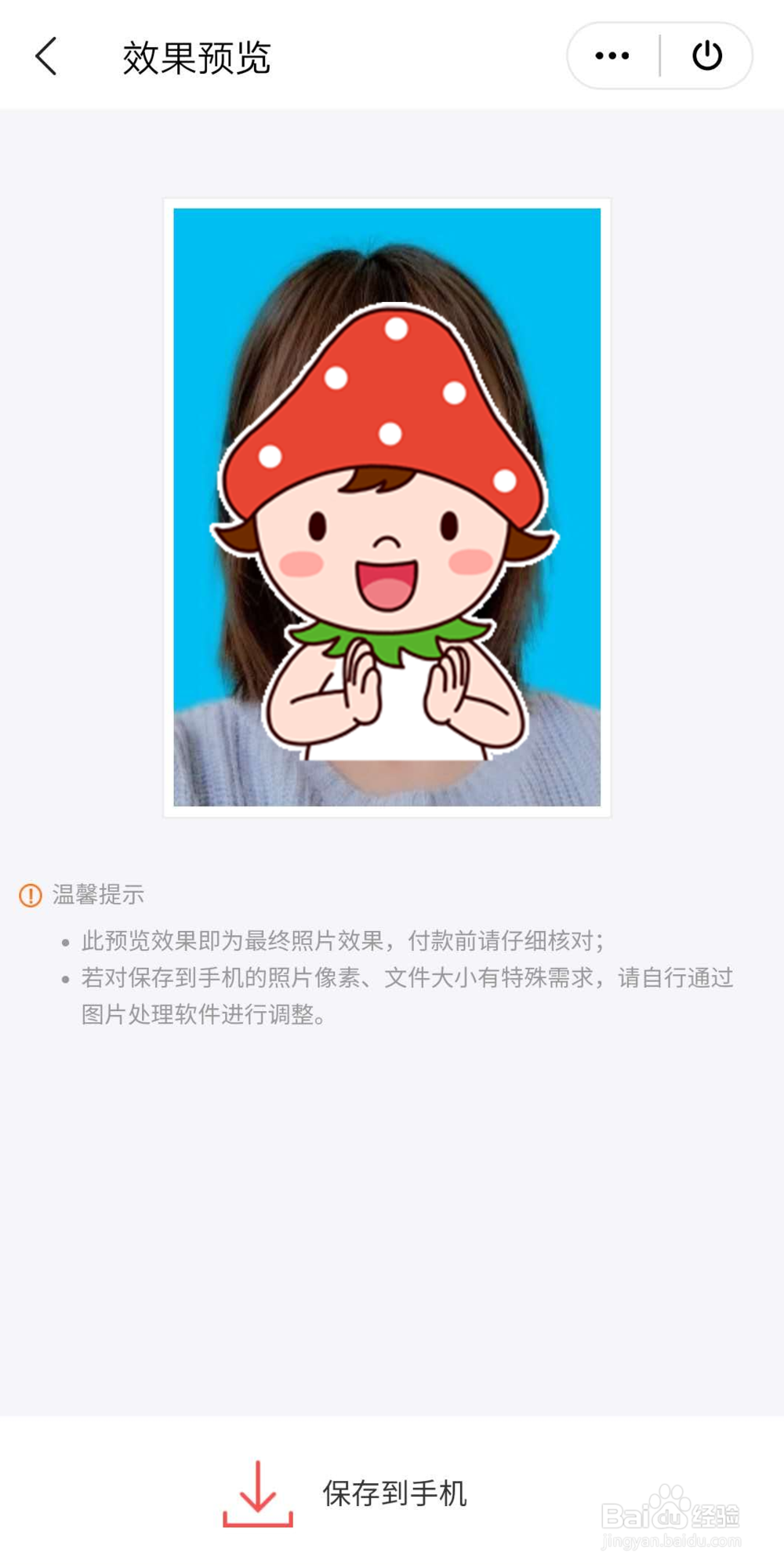1、Step1:【下载安装WPS Office】
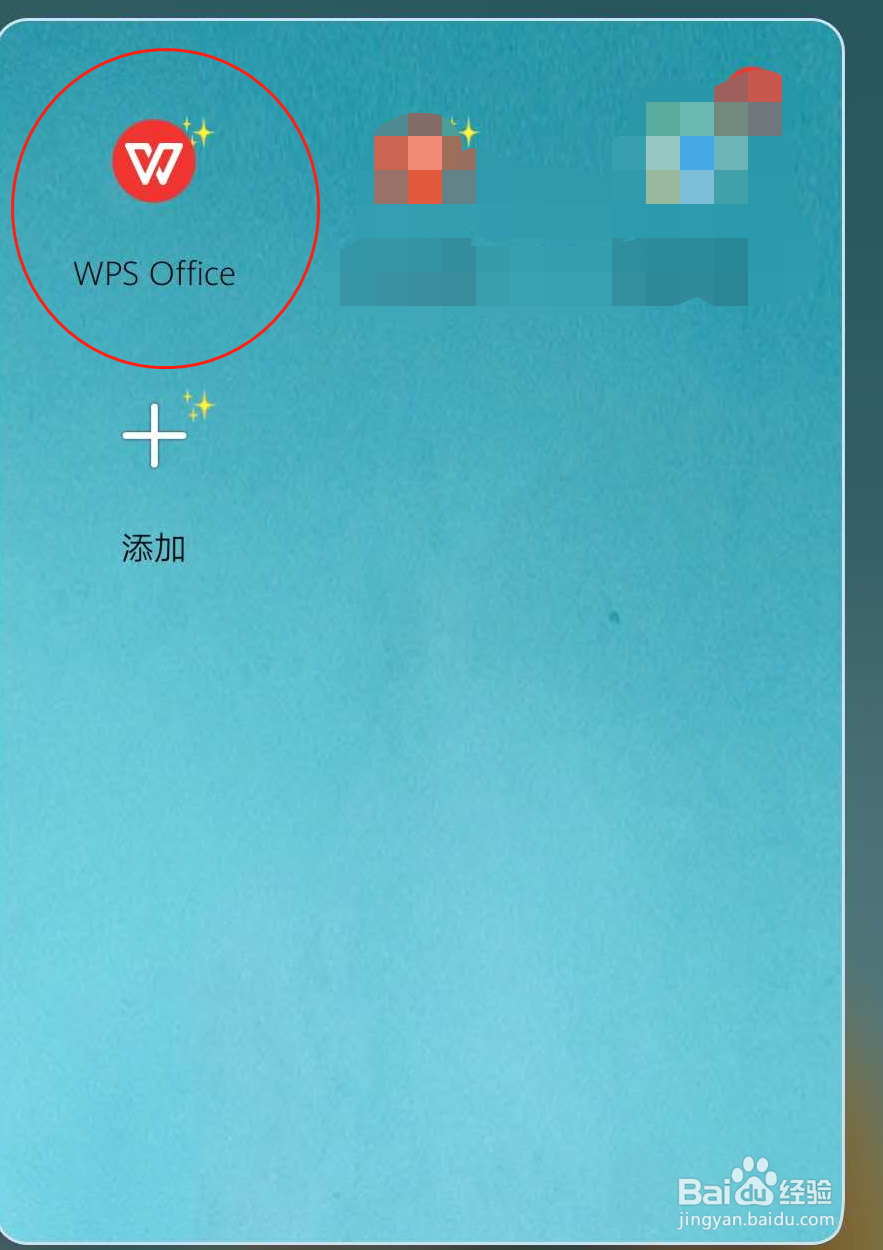
2、Step2:【证件照】 打开WPS,点击【应用】,找到【证件照】。
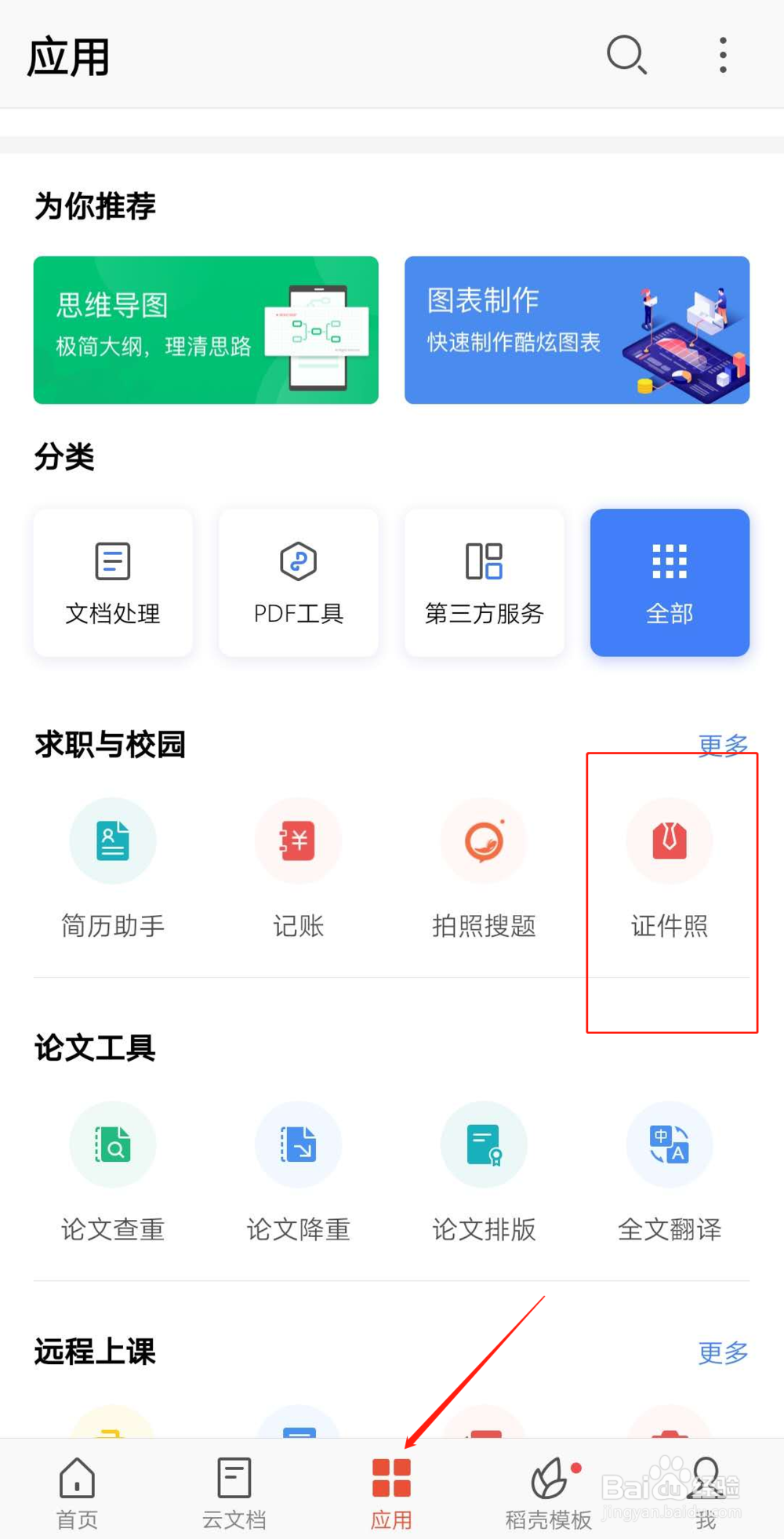
3、Step3:【选择尺寸】 在证件照随拍页面,有各种尺寸的证件照,点击选择你需要的尺寸,比如【二寸】,进入拍摄指南页面,点击【开始拍摄】。
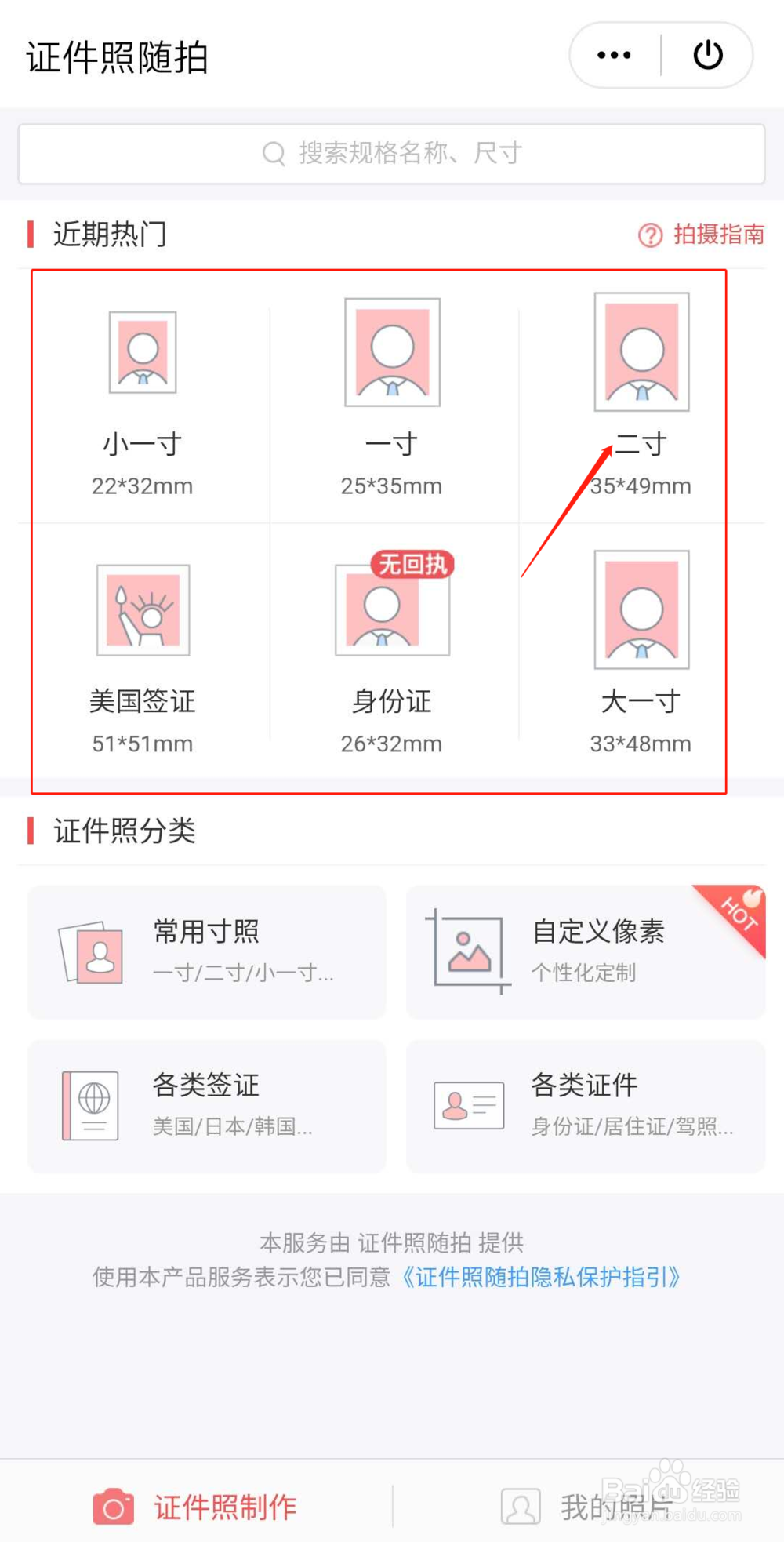
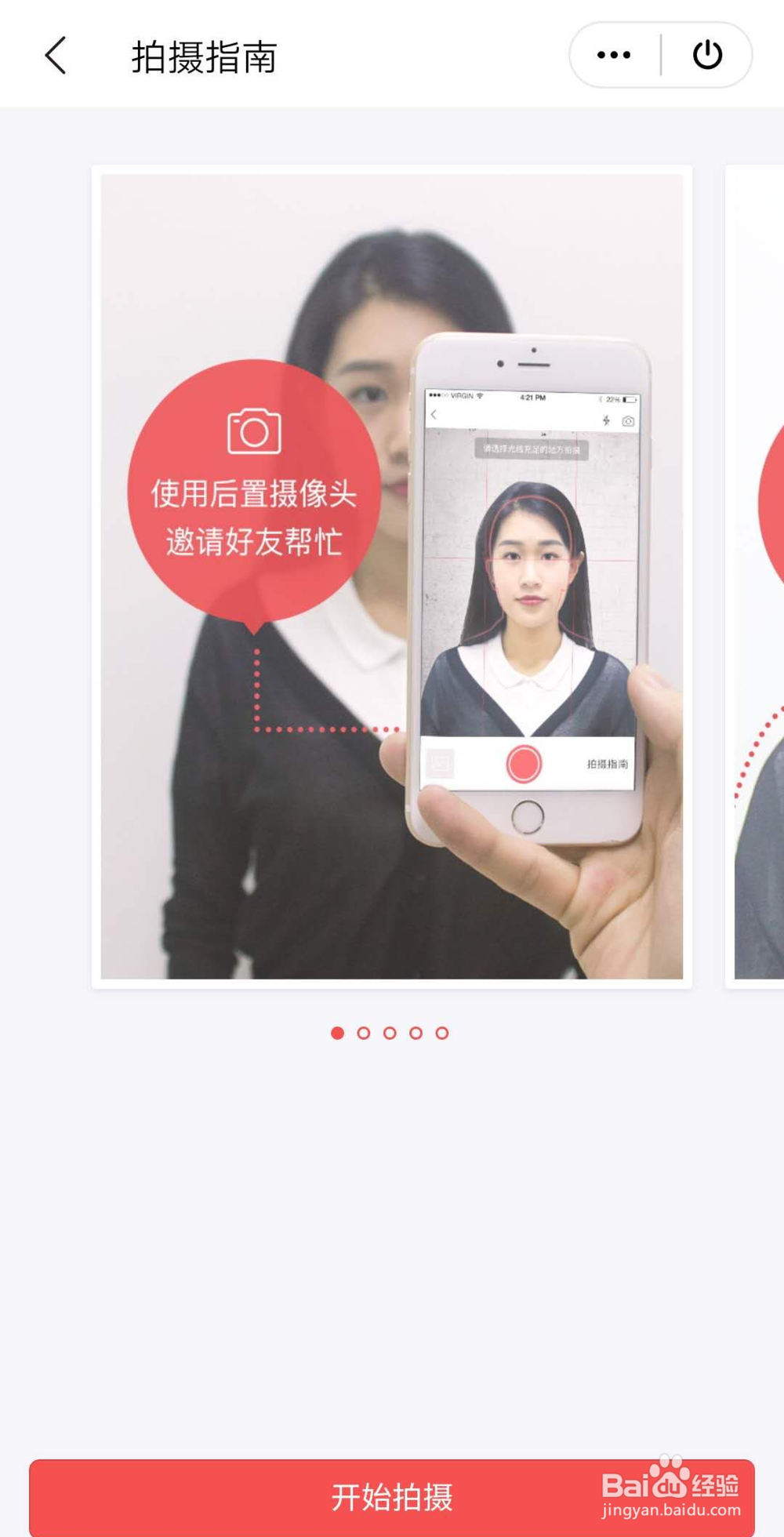
4、Step4:【打开相机】 选择打开相机,在线拍摄,点击保存即可。
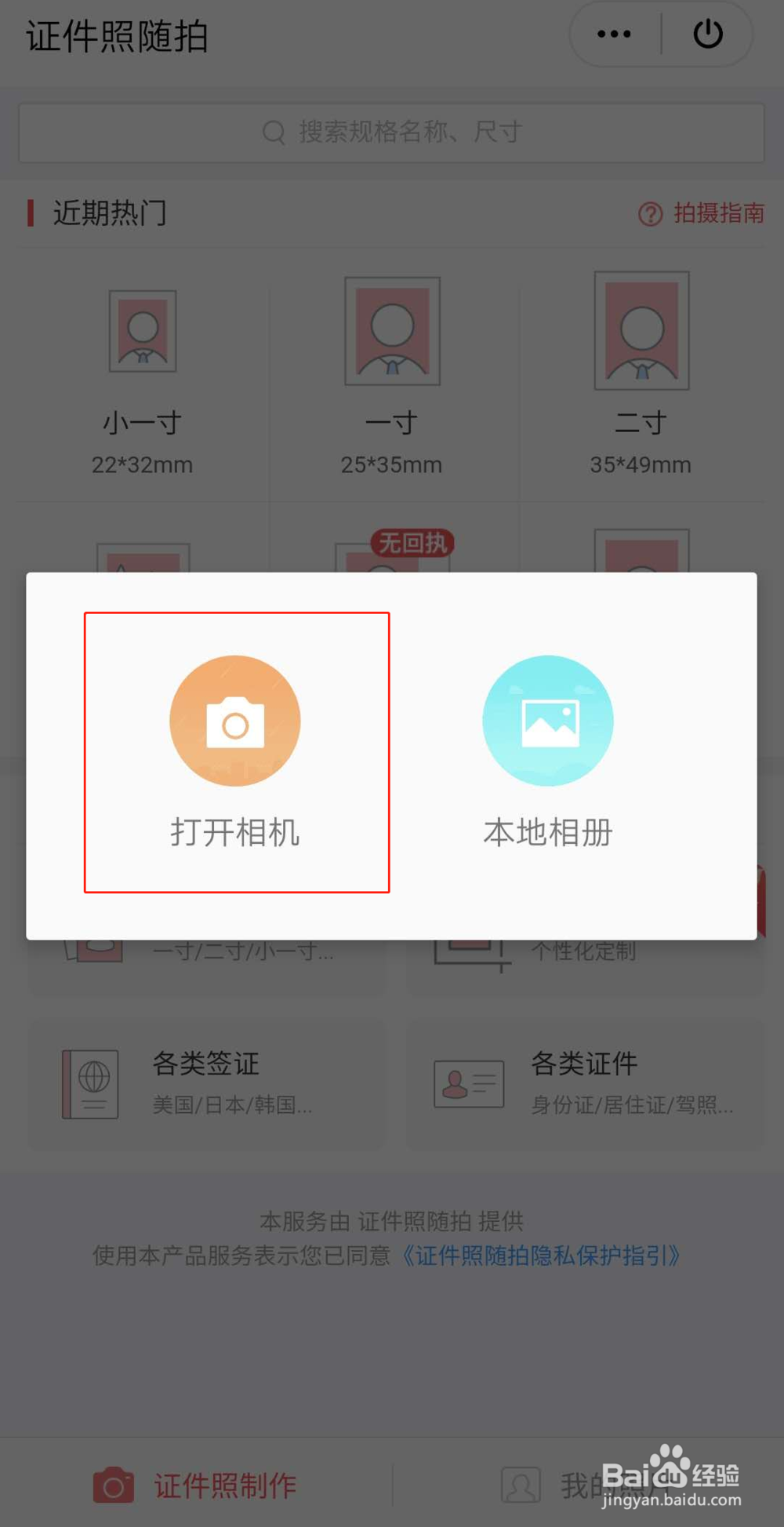
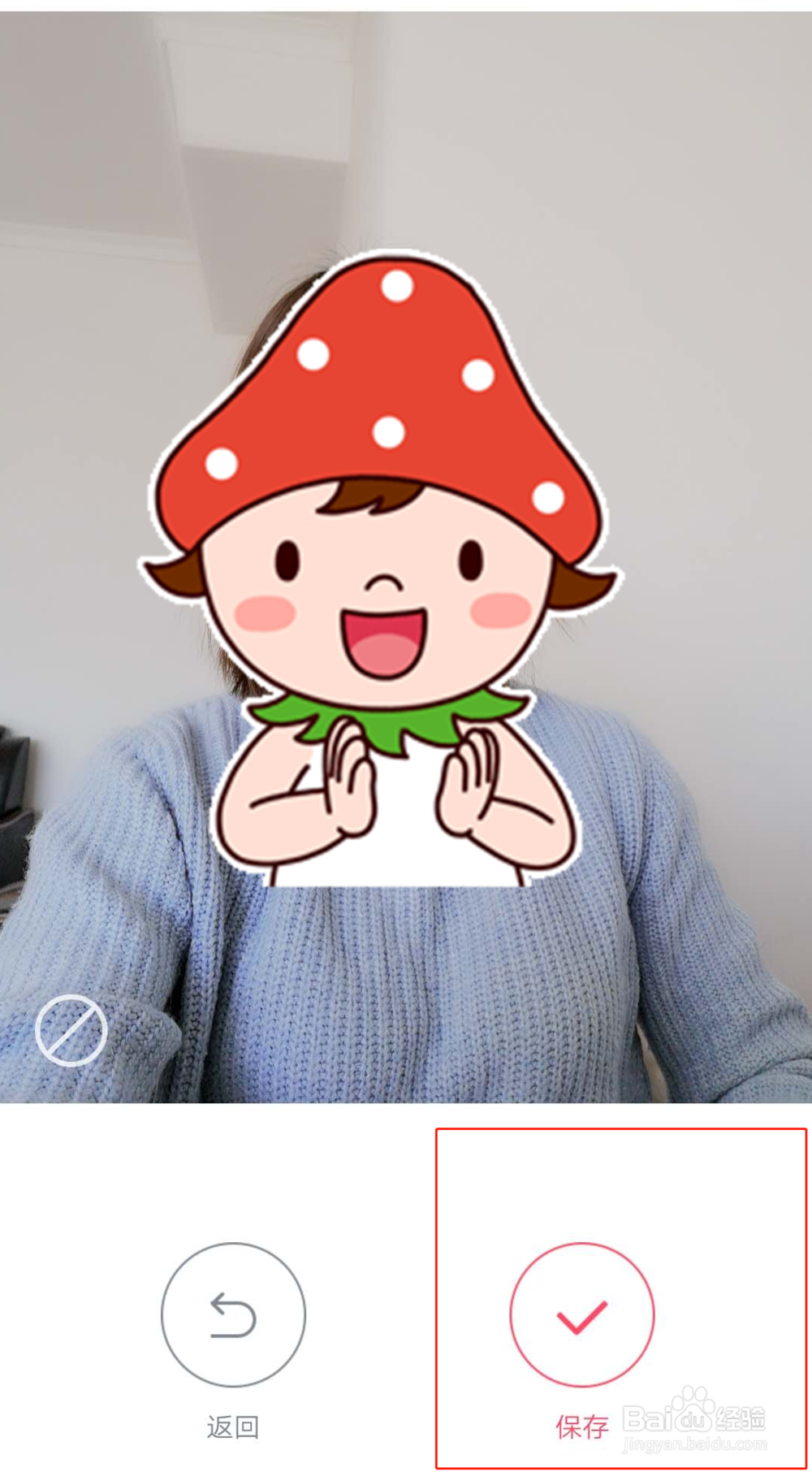
5、Step5:【照片处理】 根据自己证件照的要求更换蓝色背景、红色背景或者白色背景。

6、Step6:【本地相册】 如果之前证件照需要更换背景的话,在此更换即可。

7、Step7:【保存手机】